För några år sedan letade vi efter de bästa sätten att snabba upp WPBeginners webbplats. Det var då vi upptäckte att en minskning av HTTP-förfrågningar har en inverkan på våra laddningshastigheter.
Varje gång någon besöker din webbplats gör webbläsaren förfrågningar till din server och ber den att ladda ner alla filer som behövs för att visa sidan, inklusive bilder, stilmallar och skript. Tyvärr innebär var och en av dessa HTTP-förfrågningar att laddningsprocessen tar längre tid.
När det kommer för många förfrågningar måste servern arbeta hårdare, vilket gör att webbplatsen går långsammare. Det kan också skada webbplatsens SEO och användarupplevelsen.
I den här artikeln beskriver vi praktiska metoder för att minska HTTP-förfrågningar i WordPress och förbättra webbplatsens prestanda.
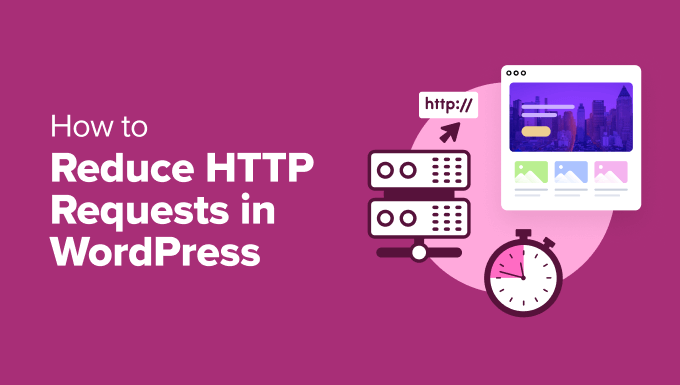
Varför minska HTTP-förfrågningar i WordPress?
Varje sida på din WordPress-webbplats innehåller vanligtvis flera element. Dessa kan innehålla bilder, CSS- och JavaScript-filer, videoinbäddningar och mycket mer.
När någon besöker en webbsida måste webbläsaren ladda varje element separat för att visa sidan. Om din webbplats har många bilder eller andra resurser kan det leda till långsamma laddningstider.
Förutom de filer som finns på din server kan din webbplats också ladda resurser från externa källor, t.ex. Google Analytics-skript, widgets för sociala medier eller reklampixlar.
Även om dessa element förbättrar webbplatsens funktionalitet och användarupplevelse kan de också sakta ner laddningstiderna om de inte är optimerade.
Relaterat inlägg: Den ultimata guiden för att öka WordPress hastighet och prestanda
Långsamma webbplatser kan göra besökarna frustrerade och få dem att lämna sidan innan den ens är helt laddad. Enligt en studie från Strange Loop kan en fördröjning på en sekund leda till en minskning av konverteringar med 7 %, 11 % färre sidvisningar och 16 % lägre kundnöjdhet.
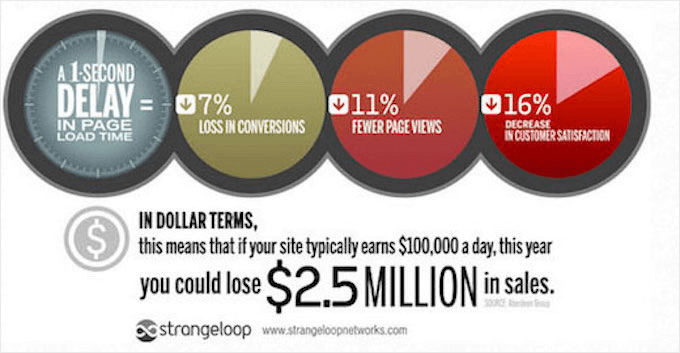
Att minska HTTP-förfrågningar i WordPress är ett utmärkt sätt att förbättra din webbplats prestanda, och är ett av de viktigaste sätten som vi ökar sidladdningshastigheten på WPBeginner.
Hur man identifierar HTTP-förfrågningar
Innan vi visar dig hur du kan minska HTTP-förfrågningar i WordPress, låt oss gå igenom hur du kan identifiera dem.
Du kan enkelt visa de HTTP-förfrågningar som görs av din webbplats med hjälp av webbläsarens utvecklarverktyg. Då får du en lista över de filer som måste laddas för att webbsidan ska kunna visas.
I Google Chrome kan du till exempel öppna utvecklarverktygen genom att gå till Visa ” Utvecklare ” Inspektera. Du kan också högerklicka på sidan och välja “Inspektera” i menyn.
Navigera sedan till fliken “Nätverk”. Ladda om sidan och du kommer att se en lista över alla resurser som laddats, inklusive interna och externa HTTP-förfrågningar.
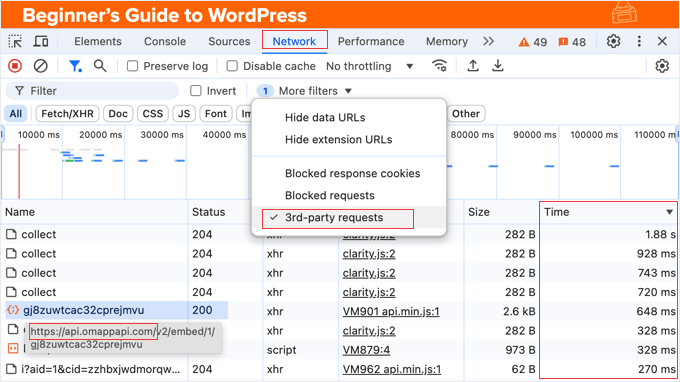
Om du bara vill visa externa HTTP-förfrågningar kan du använda filtret “Förfrågningar från tredje part”. Om du bara vill se vissa typer av filer som kan påverka dina laddningstider, t.ex. JS (JavaScript) eller CSS, kan du använda knapparna längst upp för att filtrera listan.
Se upp för filer som är långsamma att ladda. Du kan titta på kolumnen “Tid” för att se hur lång tid det tar för var och en av dessa resurser att laddas. Sedan kan du klicka på den här kolumnrubriken för att sortera listan efter tid, och om du klickar en gång till hamnar de filer som laddas långsammast högst upp.
När du tittar på den fjärde kolumnen “Initiator” ser du ibland namnet på det insticksprogram eller tema som laddade filen. Notera alla plugins eller teman som begär långsamt laddade filer.
Du kan använda tredjepartsverktyg som Pingdom för att få en mer detaljerad rapport. För mer information, kolla in vår guide om hur du spårar domänförfrågningar från tredje part i WordPress.
Med detta sagt, här är några av de bästa sätten att minska HTTP-förfrågningar i WordPress, vilket leder till snabbare laddningstider, förbättrad användarupplevelse och bättre sökmotorrankning:
Låt oss komma igång!
1. Kombinera CSS- och JavaScript-filer
Det bästa sättet att minska antalet HTTP-förfrågningar som görs till din webbplats är att minska antalet filer som behöver nås. Du kan kombinera flera filer för att minska antalet HTTP-begäranden utan att förlora någon funktionalitet.
I stället för att ha flera CSS-filer för olika delar av webbplatsens design kan du till exempel slå samman dem till en enda fil. Denna enda fil kommer att innehålla all nödvändig stylingkod, och webbläsaren behöver bara göra en begäran istället för många.
På samma sätt kan du kombinera flera JavaScript-filer till en, vilket minskar antalet förfrågningar som behövs för att ladda de interaktiva elementen på din webbplats.
Flera WordPress-plugins kan automatisera denna process åt dig. Populära alternativ inkluderar WP Rocket (premium) och Autoptimize (gratis).
För detaljerad information om hur du använder dessa plugins, se vår guide om hur du åtgärdar renderblockerande JavaScript och CSS i WordPress.
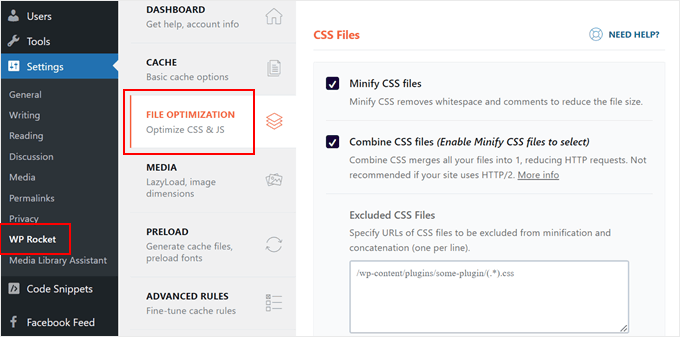
Förutom att kombinera dina filer kommer dessa plugins också att minifiera dem. Detta tar bort onödiga tecken, som blanksteg och kommentarer, från koden, vilket gör filerna mindre utan att påverka deras funktionalitet. Detta förbättrar laddningshastigheten ytterligare genom att minska mängden data som behöver laddas ner.
2. Lazy Load Bilder och videor
Lazy loading är ett annat bra sätt att förbättra laddningsprestandan på din webbplats, särskilt om dina sidor innehåller många bilder eller videor.
Normalt laddar WordPress alla mediefiler innan en webbsida visas, även om dessa bilder eller videor ligger längre ner på sidan och inte är omedelbart synliga för användaren. Detta kan öka den initiala laddningstiden för sidan avsevärt.
Lazy loading optimerar denna process genom att fördröja laddningen av bilder och videor tills de är på väg att rulla in i användarens vy.
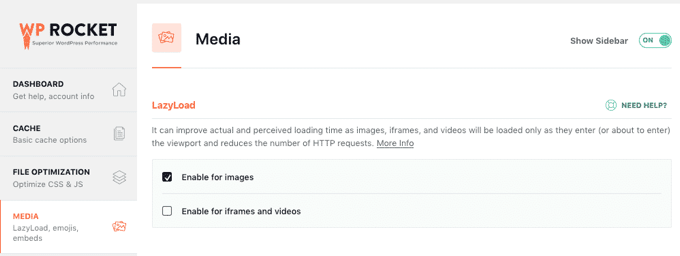
Dessa användbara handledningar hjälper dig att lära dig hur du ställer in lazy loading på din WordPress-webbplats:
- Hur man enkelt lazy-laddar bilder i WordPress
- Så här lägger du enkelt till latladdning för videor i WordPress
- Hur man lazy loadar gravatars i WordPress-kommentarer
3. Använd ett system för innehållsleverans (CDN)
Att använda ett Content Delivery Network (CDN) är en annan effektiv strategi för att förbättra laddningshastigheten för din WordPress-webbplats, särskilt för användare som befinner sig långt från din webbserver.
Till skillnad från de tidigare metoderna minskar inte ett CDN antalet HTTP-förfrågningar. Istället optimerar det hur dessa förfrågningar hanteras.
Normalt lagras filerna på din webbplats på en enda webbserver, och användare från hela världen måste begära filer från denna enda plats. Ett CDN lagrar kopior av filerna på din webbplats på snabba servrar runt om i världen, och de levereras till användarens webbläsare från den server som är närmast.
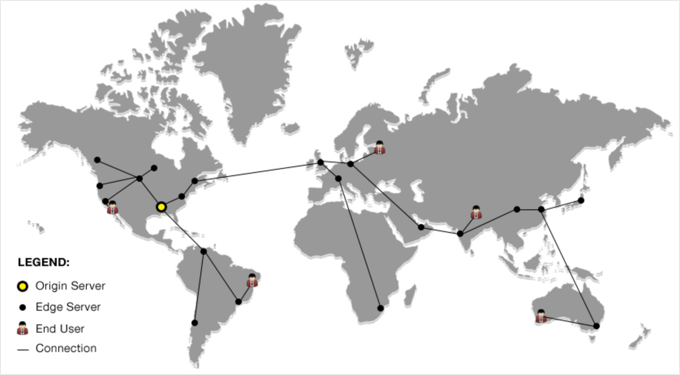
Du kanske vill se vår expertjämförelse av de bästa WordPress CDN-tjänsterna för att lära dig vilket alternativ som passar din webbplats bäst.
På WPBeginner använder vi Cloudflare för att förbättra sidans laddningshastighet, och du kan följa vår steg-för-steg-guide om hur du ställer in Cloudflare gratis CDN i WordPress.
4. Utnyttja webbläsarens cachning
Du kan också utnyttja webbläsarens cachning för att minska antalet HTTP-förfrågningar till din webbplats, särskilt om du har återkommande användare som ofta besöker din webbplats.
När en användare besöker din webbplats för första gången laddar webbläsaren ner alla nödvändiga resurser, t.ex. bilder, stylesheets och JavaScript-filer. Cachelagring i webbläsaren gör det möjligt för webbläsaren att lagra kopior av dessa filer lokalt på användarens dator.
Nästa gång de besöker din webbplats kontrollerar webbläsaren sin lokala cache innan de gör HTTP-förfrågningar till din server. Om det finns en oanvänd kopia av en fil i cacheminnet använder webbläsaren den lokala filen i stället för att ladda ner den igen.
Detta minskar avsevärt antalet HTTP-förfrågningar som görs till din server, vilket resulterar i snabbare laddningstider för återkommande besökare.
Om innehållet på din webbplats uppdateras ofta är det dock viktigt att ange lämpliga utgångstider för cachade resurser. Detta säkerställer att dina användare så småningom får de senaste versionerna av dina filer.
Du kan styra hur länge resurser ska cachelagras genom att lägga till Expires-rubriker i WordPress. Dessa rubriker talar om för webbläsaren när en cachelagrad fil ska betraktas som föråldrad och måste laddas ner på nytt från din server.
5. Minimera användningen av externa resurser
Många WordPress-plugins och teman laddar resurser som skript, stylesheets och bilder från externa webbplatser, t.ex. Google Analytics, Facebook och typsnittsleverantörer.
Dessa externa HTTP-förfrågningar kan påverka webbplatsens laddningshastighet, eftersom webbläsaren måste ansluta till flera servrar för att hämta alla nödvändiga komponenter.
Även om dessa externa resurser är optimerade för hastighet kan det sakta ner webbplatsens prestanda om du använder för många av dem.
För att minska dessa externa HTTP-begäranden kan du börja med att inaktivera och radera plugins och teman som du inte behöver.
Du bör också överväga att hitta alternativ för eventuella plugins eller teman som begär långsamt laddade filer. Du kanske har lagt märke till några när du identifierade HTTP-förfrågningar tidigare.
Och när du väljer WordPress-plugins bör du vara uppmärksam på de externa resurser som de laddar. Du bör välja plugins som prioriterar prestanda och undvika de som laddar överdrivet många externa skript eller stilar.
För mer detaljerad kontroll över plugins kan du överväga att använda ett plugin-hanteringsverktyg som Plugin Organizer. Detta gör att du selektivt kan ladda plugins endast på de sidor där de behövs.
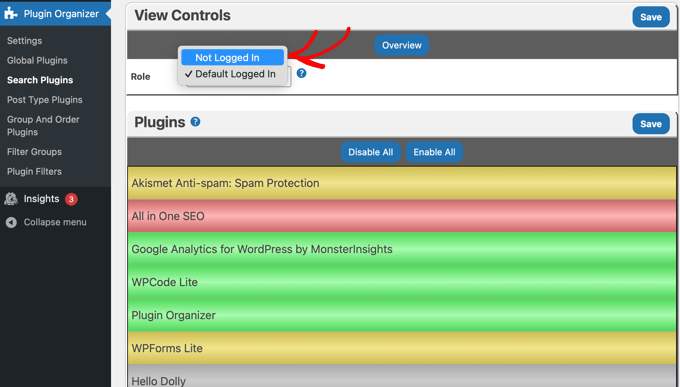
Slutligen laddas anpassade webbteckensnitt ofta från externa leverantörer, som Google Fonts, och kan bidra avsevärt till HTTP-förfrågningar. Du bör begränsa antalet teckensnittsfamiljer och -vikter som du använder eller undersöka möjligheten att använda systemteckensnitt, som redan finns installerade på användarnas datorer.
På WPBeginner bytte vi till systemteckensnitt 2021, vilket förbättrade våra sidladdningstider, särskilt för användare med långsammare internetanslutningar. Du kan lära dig att göra samma sak i vår guide om hur du inaktiverar Google Fonts på din WordPress-webbplats.
6. Bonus: Aktivera Gzip-komprimering
Ett sista tips är att aktivera GZIP-komprimering för att minska storleken på filerna på din webbserver.
Även om detta inte direkt minskar antalet HTTP-förfrågningar, snabbar det upp processen och gör överföringen av webbplatsens filer snabbare.
💡 Låter det överväldigande att optimera HTTP-förfrågningar och WordPress sidhastighet? Överväg att överlåta det till proffsen!
Med WPBeginners tjänst för optimering av webbplatshastighet kommer vårt team av WordPress-experter att granska din webbplats och se över den för att säkerställa att den körs så snabbt som möjligt. Boka ett kostnadsfritt konsultationssamtal idag!
Expertguider relaterade till förbättring av WordPress prestanda
Vi hoppas att den här guiden hjälpte dig att lära dig hur du minskar HTTP-förfrågningar i WordPress. Du kanske också vill se andra guider för att förbättra WordPress prestanda:
- Varför är WordPress långsamt? Lär dig hur du åtgärdar det med våra 11 experttips
- Så här optimerar du bilder för webbprestanda utan att förlora kvalitet
- Hur snabbt PHP & MySQL kan öka webbplatsens hastighet (nybörjarguide)
- Hur man korrekt kör ett hastighetstest för en webbplats
- Så här stresstestar du en WordPress-webbplats
- Så här undviker du enorma nätverksnyttolaster i WordPress (8 experttips)
- Hur man använder GTmetrix Plugin för att förbättra WordPress-webbplatsens prestanda
If you liked this article, then please subscribe to our YouTube Channel for WordPress video tutorials. You can also find us on Twitter and Facebook.





Have a question or suggestion? Please leave a comment to start the discussion.